vue中使用百度地图
vue-cli创建的项目中使用百度地图,样式如下:
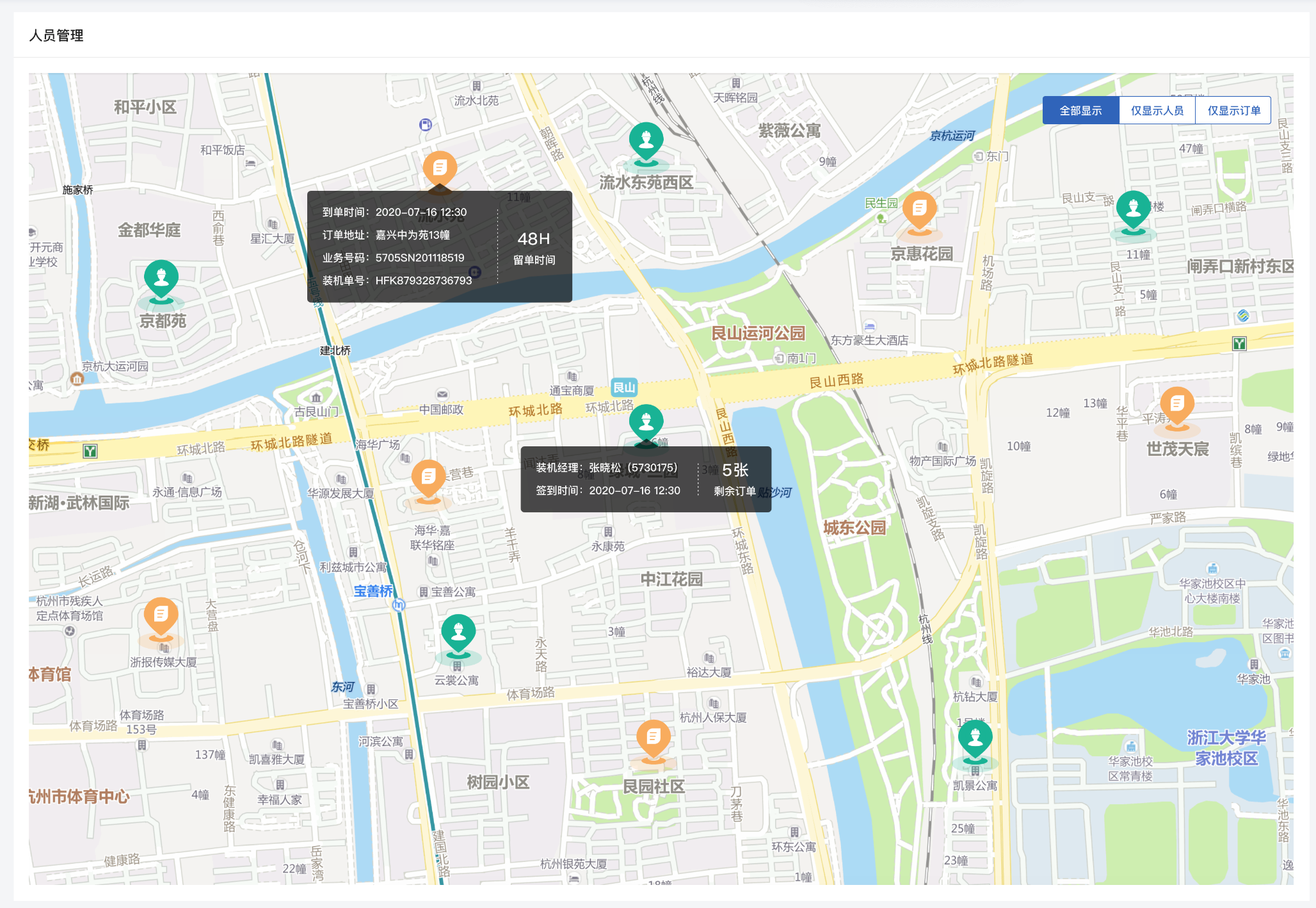
根据后台返回的不同的信息,展示不同的标记以及对应的标记信息,点击鼠标后展示弹窗
首先,引入vue-baidu-map,以展示地图,对应的命令是
npm install vue-baidu-map --save
然后,在main.js中完成全局注册
import BaiduMap from 'vue-baidu-map'
Vue.use(BaiduMap, {
// ak 是在百度地图开发者平台申请的密钥
ak: 'YOUR_APP_KEY'
})
然后在页面中应用
<baidu-map class="bm-view" :center="center" :zoom="zoom" @ready="init"></baidu-map>
绑定的ready是地图的初始化信息,center和zoom一定更要写,不然会导致地图无法出现。下面是数据结构以及一些对应的字段
data() {
return {
center: {
lng: 109.45744048529967,
lat: 36.49771311230842
},
zoom: 13,
mapData: [],
people: [{
lng: 109.45744048529967,
lat: 36.49771311230842,
type: 'people',
orderNum: 5
}, {
lng: 110.45744048529967,
lat: 35.49771311230842,
type: 'people',
orderNum: 3
}],
orders: [{
lng: 109.75744048529967,
lat: 36.49771311230842,
type: 'order',
stayTime: '12'
}, {
lng: 109.45744048529967,
lat: 36.89771311230842,
type: 'order',
stayTime: '3'
}],
tabList: [{
name: '全部显示',
type: 'all'
}, {
name: '仅显示人员',
type: 'people'
}, {
name: '仅显示订单',
type: 'order'
}],
currentTab: 'all',
map: null,
infoBox: null,
content: '',
opts: null
};
},
下面是地图的初始化
init({BMap, map}) {
this.map = map;
// 初始化地图,设置中心点坐标
var point = new BMap.Point(119.80250895, 25.48905564);
map.centerAndZoom(point, 14);
this.setMarker();
// 添加鼠标滚动缩放
map.enableScrollWheelZoom();
},
之后就是根据不同的数据设置不同的标记点
setMarker() {
var pointArray = [];
if (this.mapData.length > 0) {
// 清除地图上的覆盖物
this.map.clearOverlays();
for (var i = 0; i < this.mapData.length; i++) {
var pt = new BMap.Point(this.mapData[i].lng, this.mapData[i].lat);
pointArray.push(pt);
if (this.mapData[i].type == 'order' && this.mapData[i].stayTime < 12) {
var myIcon = new BMap.Icon(require('@/assets/image/icon_order_green.png'), new BMap.Size(40, 40));
}
if (this.mapData[i].type == 'order' && this.mapData[i].stayTime >= 12) {
var myIcon = new BMap.Icon(require('@/assets/image/icon_order_yellow.png'), new BMap.Size(40, 40));
}
if (this.mapData[i].type == 'people' && this.mapData[i].orderNum < 5) {
var myIcon = new BMap.Icon(require('@/assets/image/icon_person_green.png'), new BMap.Size(40, 40));
}
if (this.mapData[i].type == 'people' && this.mapData[i].orderNum >= 5) {
var myIcon = new BMap.Icon(require('@/assets/image/icon_person_red.png'), new BMap.Size(40, 40));
}
myIcon.setImageSize(new BMap.Size(40, 40));
var marker = new BMap.Marker(pt, {
icon: myIcon
}); // 创建标注
this.map.addOverlay(marker);
this.addClickHandler(this.mapData[i], marker);
var item = this.mapData[i];
}
var view = this.map.getViewport(pointArray);
var mapZoom = view.zoom;
var centerPoint = view.center;
this.map.centerAndZoom(centerPoint, mapZoom);
}
},
注意,引入本地图片的时候需要用require引入,再然后就是点击标记的时候显示的弹窗
// 点击标记显示信息窗口
addClickHandler(item, marker) {
marker.addEventListener('click', e = > {
if (item.type == 'order') {
this.content = `
<div class="pop_container" ref="popContainer">
<section>
<p><label>到单时间:</label><span>2020-07-16 12:30</span></p>
<p><label>订单地址:</label><span>嘉兴中威苑12幢</span></p>
<p><label>业务号码:</label><span>122232543564656</span></p>
<p><label>装机单号:</label><span>122232543564656</span></p>
</section>
<section>
<p>${item.stayTime}H</p>
<p>留单时间</p>
</section>
</div>
`; this.opts = {
width: 400,
height: 150,
enableMessage: true
};
}
if (item.type == 'people') {
this.content = `
<div class="pop_container people_container">
<section>
<p><label>装机经理:</label><span>张晓松(1234567)</span></p>
<p><label>签到时间:</label><span>2020-07-16 12:30</span></p>
</section>
<section>
<p>${item.orderNum}张</p>
<p>剩余订单</p>
</section>
</div>
`; this.opts = {
width: 400,
height: 100,
enableMessage: true
};
}
this.titleName = item.deviceCode ? item.deviceCode : item.buildingName;
var p = marker.getPosition(); //获取marker的位置
var marker1 = new BMap.Marker(new BMap.Point(p.lng, p.lat));
this.openInfo(item, marker1);
});
},
openInfo(item, p) {
var point = new BMap.Point(p.getPosition().lng, p.getPosition().lat);
var infoWindow = new BMap.InfoWindow(this.content, this.opts); // 创建信息窗口对象
this.map.openInfoWindow(infoWindow, point); //开启信息窗口
setTimeout(() = > {
if ((item.type == 'order' && item.stayTime < 12) || (item.type == 'people' && item.orderNum < 5)) {
document.getElementsByClassName('BMap_bubble_content')[0].style.backgroundColor = 'rgba(26,179,148,0.8)';
}
if (item.type == 'order' && item.stayTime >= 12) {
document.getElementsByClassName('BMap_bubble_content')[0].style.backgroundColor = 'rgba(248,172,89,0.8)';
}
if (item.type == 'people' && item.orderNum >= 5) {
document.getElementsByClassName('BMap_bubble_content')[0].style.backgroundColor = 'rgba(230,93,93,0.8)';
}
}, 100);
}
下面是地图样式的改写
.anchorBL,
.BMap_cpyCtrl {
display: none;
} .BMap_bubble_title {
color: white;
font-size: 13px;
font-weight: bold;
text-align: left;
padding-left: 5px;
padding-top: 5px;
border-bottom: 1px solid gray;
background-color: #0066b3;
}
/* 消息内容 */
.BMap_bubble_content {
background-color: rgba(40, 40, 40, 0.8);
padding-left: 5px;
padding-top: 5px;
padding-bottom: 10px;
border-bottom-left-radius: 8px;
border-bottom-right-radius: 8px;
}
/* 内容 */
.BMap_pop div:nth-child(9) {
top: 35px !important;
border-radius: 7px;
} .BMap_pop div:nth-child(5) {
display: none;
}
/* 左上角删除按键 */
.BMap_pop img {
// top: 43px !important;
// left: 215px !important;
display: none;
} .BMap_top {
display: none;
} .BMap_bottom {
display: none;
} .BMap_center {
display: none;
}
/* 隐藏边角 */
.BMap_pop div:nth-child(1) div {
display: none;
} .BMap_pop div:nth-child(3) {
display: none;
} .BMap_pop div:nth-child(7) {
display: none;
}
vue中使用百度地图的更多相关文章
- Vue中使用百度地图——设置地图标注
知识点:创建Map实例,为指定的位置设置标注 参考博客:https://www.cnblogs.com/liuswi/p/3994757.html 1.效果图:初始化地图,设置指定经纬度为地图中心点坐 ...
- Vue中使用百度地图——根据输入框输入的内容,获取详细地址
知识点:在Vue.js项目中调用百度地图API,实现input框,输入地址,在百度地图上定位到准确地址,获得到经纬度 参考博客: 百度地图的引用,初步了解参考博客:http://blog.csdn. ...
- vue中实现百度地图
1.项目根目录下下载百度地图插件 npm install vue-baidu-map –save 2.在首页index.html中引入百度地图: <script type="text/ ...
- Vue --》 如何在vue中调用百度地图
1.项目根目录下下载百度地图插件 npm install vue-baidu-map –save 2.在首页index.html中引入百度地图: <script type="text/ ...
- vue 中结合百度地图获取当前城市
首先需要去百度地图开发者平台申请 ak http://lbsyun.baidu.com/index.php?title=%E9%A6%96%E9%A1%B5 在index.html 中引入script ...
- vue中引入百度地图
xxx.vue <template> <div> <el-input v-model="inputaddr"> </el-input> ...
- vue中使用百度地图vue-baidu-map
安装 npm install vue-baidu-map --save 全局注册 全局注册将一次性引入百度地图组件库的所有组件.需在入口文件main.js中引入vue-baidu-map import ...
- VUE 中引入百度地图(vue-Baidu-Map)
1.安装 $ npm install vue-baidu-map --save 2.全局注册,在main.js中引入以下代码 import BaiduMap from 'vue-baidu-map' ...
- vue 中引用 百度地图
1.在 http://lbsyun.baidu.com/ 申请 秘钥 2.在index.html文件中引入 <script src="http://api.map.baidu.com/ ...
- vue中使用百度地图,悬浮窗搜索功能
https://www.cnblogs.com/shuaifing/p/8185311.html 侵删 <template> <div id="all"> ...
随机推荐
- .net7(.net core) 依赖注入:从 AddSingleton 注册的类里面访问 AddScoped 的问题
记录一下以免忘记. 今天从NopCommerce开源项目里面把它的任务调度类拆出来到我的项目用的时候,发现报错,报错信息如下 Some services are not able to be cons ...
- 把dataframe 一列转成 array
把dataframe 一列转成 array
- WebShell流量特征检测_哥斯拉篇
80后用菜刀,90后用蚁剑,95后用冰蝎和哥斯拉,以phpshell连接为例,本文主要是对这四款经典的webshell管理工具进行流量分析和检测. 什么是一句话木马? 1.定义 顾名思义就是执行恶意指 ...
- 使用 nuxi init 创建全新 Nuxt 项目
title: 使用 nuxi init 创建全新 Nuxt 项目 date: 2024/9/6 updated: 2024/9/6 author: cmdragon excerpt: 摘要:本文介绍了 ...
- zabbix-server无法启动
部署:Zabbix-(1)安装 - xiao智 - 博客园 (cnblogs.com) 故障现象: 监控界面状态为 "否" 1.服务状态果然报错了 ,报错提示是被退出的 2.net ...
- linux修改limits.conf不生效
正常情况下, /etc/security/limits.conf 的改动,重新登录就可以生效, 我遇到的问题最后的解决方案是重启虚拟机解决了,也参考了很多网上的文章,整理记录一下 一.修改方法 1.临 ...
- C#阿里境外服务器部署企业邮箱发邮件代码
static string accountName = "发件人邮箱"; static string password = "发件人邮箱密码"; static ...
- 【论文解读】System 2 Attention提高大语言模型客观性和事实性
一.简要介绍 本文简要介绍了论文"System 2 Attention (is something you might need too) "的相关工作.基于trans ...
- Angular 18+ 高级教程 – Animation 动画
前言 Angular 有一套 built-in 的 Animation 方案.这套方案的底层实现是基于游览器原生的 Web Animation API. CSS Transition -> CS ...
- SQL Server – Soft Delete
前言 Soft Delete 中文叫 "逻辑删", "软删除". 对比的自然就是 Hard Delete. 这篇想聊一聊它的好与坏, 什么时候可以考虑用它. H ...
